

Por Vernon Roderick, Última atualização: May 17, 2021
O Outlook é uma das ferramentas mais populares feitas pelo Windows usadas para enviar informações pessoais para pessoas que você conhece, seja do seu trabalho, seus estudos ou parentes. No entanto, isso não muda o fato de que existem falhas no software. Uma dessas falhas é quando o Outlook PST não pode ser encontrado erro aparece. Esse problema existe há muitos anos e ainda existe uma maneira de remover completamente a possibilidade de ocorrência do erro
Assim, se você não pode evitá-lo completamente, então você não tem escolha a não ser preparar algumas contramedidas para quando isso acontecer. No entanto, podemos usar o FoneDog Data Recovery para recuperar o arquivo do Outlook. FoneDog Data Recovery também pode resolver o problema de o erro "você precisa formatar o disco na unidade". Em primeiro lugar, vamos discutir o que é esse erro.
Parte 1. Uma visão geral do erro PST do Outlook não pode ser encontradoParte 2. O Outlook PST não pode ser encontrado: Localize manualmente o arquivo PSTParte 3. O Outlook PST não pode ser encontrado: Limpar espaço na pasta do OutlookParte 4. O Outlook PST não pode ser encontrado: Repare setores defeituososParte 5. O Outlook PST não pode ser encontrado: Ferramenta de reparo da caixa de entradaParte 6. O Outlook PST não pode ser encontrado: substitua o arquivo PST do OutlookParte 7. Recupere o arquivo de dados do Outlook com o software de recuperação (recomendado)
Se tomado literalmente, o Outlook PST não pode ser encontrado significa que o Arquivo PST não foi encontrado, mas o que é um arquivo PST? Para começar, PST significa Arquivo de Pastas Particulares. É um armazenamento que contém cópias de dados do Outlook, incluindo eventos de calendário, mensagens, e-mails e muito mais.
A mensagem de erro lhe dará a opção de clicar em OK e, ao clicar nele, você será levado a uma caixa de diálogo optando por navegar para o seu Arquivo de Pasta Pessoal. O Outlook PST não pode ser encontrado é uma das muitas mensagens de erro que podem aparecer de repente na tela.
Além disso, é também um dos mais comuns. Isso ocorre porque há muitas razões para que ele apareça. Veja algumas das causas desse erro:
Em qualquer caso, qualquer dano causado ao seu computador ou arquivo do Outlook pode resultar no erro PST do Outlook não pode ser encontrado para aparecer. A coisa mais importante a lembrar é que você não pode esperar resolver o problema sem se esforçar para descobrir qual foi o motivo. Mas isso não deve ser um problema agora.
O primeiro cenário que discutimos foi quando o servidor está inativo. Como dissemos antes, isso é apenas temporário, mas você pode torná-lo mais rápido não confiando no servidor e encontrando o arquivo PST você mesmo. Isso não resolverá o erro do Outlook PST não pode ser encontrado, mas definitivamente o ajudará a realizar o que você queria fazer originalmente.
Para realocar seus arquivos PST do Outlook manualmente, você precisa seguir estas etapas:
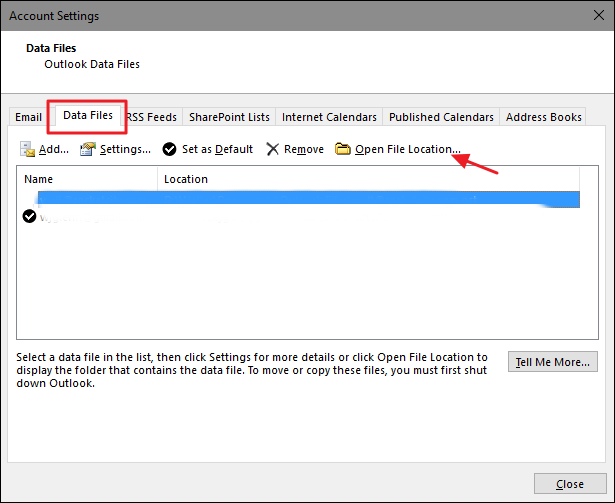
Ao fazer isso, você está basicamente abandonando o arquivo PST salvo no servidor e fazendo o trabalho sozinho. Embora isso possa complicar as coisas mais tarde, é melhor do que não fazer nada. Isso resume a solução para quando o servidor estiver inativo. Agora vamos para a próxima solução para o Outlook PST não pode ser encontrado erro.
A segunda razão que discutimos tem algo a ver com os arquivos PST que excedem o tamanho máximo que a caixa de correio pode acomodar, 15 GB para ser exato. Normalmente, você terá alguns arquivos lá que não são realmente necessários. O que você deve fazer é corrigir o problema com a sobrecarga da caixa de correio excluindo esses arquivos. Coincidentemente, você não precisa verificar manualmente quais arquivos são inúteis.
Você tem duas opções para verificar o desempenho da sua caixa de correio. Veja como você pode descobrir o status da sua caixa de correio através da primeira opção.
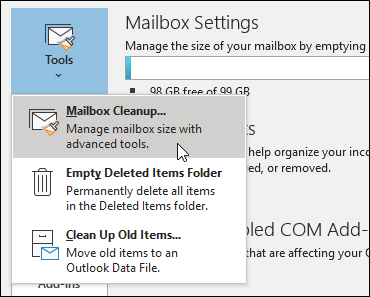
Se a primeira opção não funcionou, você pode tentar a segunda opção que envolve verificar o tamanho da pasta em vez do tamanho da caixa de correio.
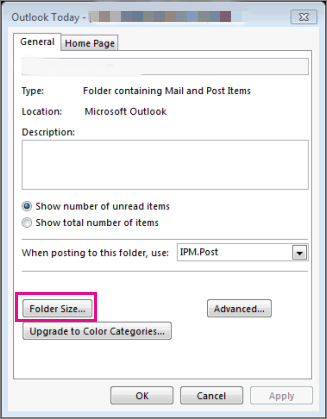
Independentemente da opção escolhida, você poderá ver quanto espaço os diferentes arquivos ocupam em sua caixa de correio ou pasta. Isso inclui as pastas de lixo eletrônico, itens excluídos, e-mails com anexos e e-mails. Depois de liberar espaço suficiente no Outlook, a mensagem de erro Outlook PST não pode ser encontrada deve aparecer mais.
Além dos problemas com o Outlook, também há casos em que o Outlook PST não pode ser encontrado' erro foi causado devido a um problema de hardware. Já discutimos isso anteriormente como uma das razões para o erro ocorrer. E agora, vamos falar sobre como resolvê-lo. Felizmente, é relativamente simples e envolve apenas reparar setores defeituosos no disco rígido.
Tudo o que você precisa fazer é seguir estes passos:
Nota: Você também pode abrir o prompt de comando pressionando Tecla Win + R para abrir o Execute janela e digite “cmd"E pressione Entrar.
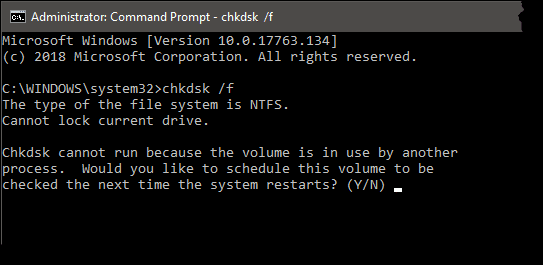
Neste ponto, tudo o que você precisa fazer é aguardar a conclusão do processo. Feito isso, reinicie o Microsoft Outlook, ou melhor ainda, o computador por completo. Além disso, reparar setores defeituosos também pode resolver problemas com a instalação de software de terceiros incompatível em seu computador. No geral, usar esta solução para o Outlook PST não pode ser encontrado é uma vitória definitiva para você.
Isso se concentra principalmente na solução de problemas de corrupção em seus arquivos PST do Outlook. A Ferramenta de Reparo da Caixa de Entrada é um recurso interno do Outlook. No entanto, isso não significa que está sempre disponível para você usar. Algumas versões não têm, e outras funcionam de forma diferente. De qualquer forma, se você puder usar a Ferramenta de reparo da caixa de entrada, sugerimos usá-la imediatamente assim que vir o Outlook PST não pode ser encontrado mensagem de erro. Aqui estão as etapas que você precisará seguir para usar esse recurso.
Primeiro, você precisa abrir a Ferramenta de reparo da caixa de entrada, mas não será fácil, pois não está localizada em nenhum lugar do programa Outlook.
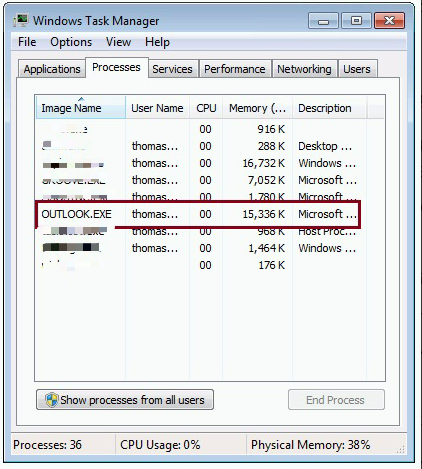
Depois de acessar a Ferramenta de reparo da caixa de entrada, você poderá iniciar o reparo.
A Ferramenta de Reparo da Caixa de Entrada começará a reparar o arquivo. Há também uma chance de você ser solicitado a criar um backup desse arquivo primeiro, pois ele pode ser perdido ao longo do caminho. Depois de terminar isso, você não deve mais se preocupar com a corrupção de arquivos. Mas e se você não conseguir acessar a Ferramenta de reparo da caixa de entrada? Para sua sorte, há mais uma maneira de corrigir a corrupção de arquivos e, por sua vez, corrigir o erro do Outlook PST não encontrado.
Embora tenhamos dito anteriormente que corrigiremos o erro do Outlook PST não encontrado, há uma chance de que ele não funcione conforme o esperado. Nesse caso, sugerimos substituir o arquivo PST.
Aqui estão as instruções que você precisa seguir para fazer isso:
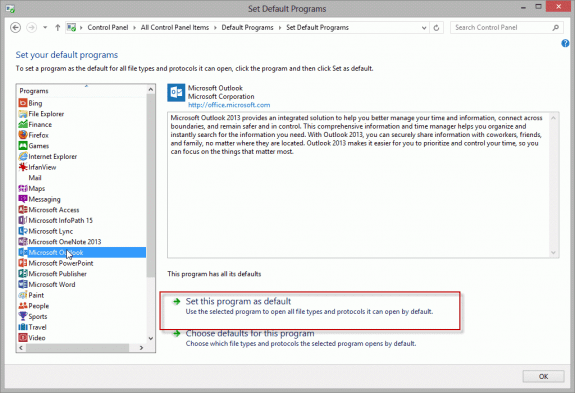
Agora você tem duas maneiras de resolver o problema de corrupção de arquivos. Isso deve garantir o sucesso de sua operação ao lidar com o Outlook PST não pode ser encontrado erro. Agora, e se ainda não funcionou. Por sorte, temos uma última recomendação.
Dissemos antes que há muitas razões para a Outlook PST não pode ser encontrado erro ocorra. Embora não tenhamos mencionado isso, há uma chance de que o arquivo PST seja simplesmente perdido ou excluído. Nesse caso, você precisa recuperá-lo o mais rápido possível e uma maneira de fazer isso é usando um software de recuperação de dados. Assim, sugerimos usar Recuperação de Dados do FoneDog.
Download grátis Download grátis
Ele suporta a maioria dos tipos de arquivos e, esperançosamente, também pode detectar seus arquivos PST perdidos. Além disso, você não precisa se preocupar com sua elegibilidade, pois já possui muitas críticas positivas. De qualquer forma, é uma solução que vale a pena mencionar, no mínimo. Também pode ser usado para restaurar e-mails apagados no outlook.
As pessoas também leramRevisão de recuperação de dados Stellar Phoenix e melhor alternativaComo recuperar um disco rígido não alocado sem perder dados
Não há como negar que o Outlook é um programa que muitas vezes ignoramos. No entanto, para outros, é tão importante quanto qualquer outro programa que eles usam.
E com esse raciocínio, é natural ter uma maneira de corrigir quaisquer problemas que possam ocorrer com este programa. Assim, discutimos diferentes maneiras de resolver o infame Outlook PST não pode ser encontrado mensagem de erro.
Isso resolve as seis soluções diferentes para o erro mencionado. Espero que você não veja essa mensagem de erro em breve.
Deixe um comentário
Comentário
Recuperação de dados
O FoneDog Data Recovery recupera as fotos, vídeos, áudios, e-mails e muito mais excluídos do seu Windows, Mac, disco rígido, cartão de memória, pen drive, etc.
Download grátis Download grátisArtigos Quentes
/
INTERESSANTEMAÇANTE
/
SIMPLESDIFÍCIL
Obrigada! Aqui estão suas escolhas:
Excelente
Classificação: 4.7 / 5 (com base em 76 classificações)